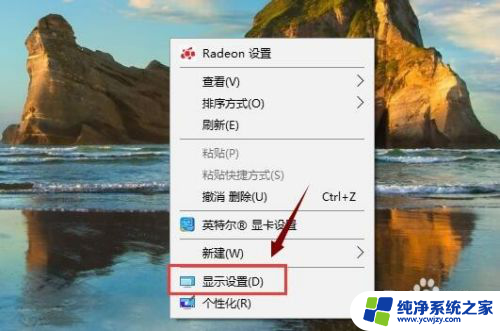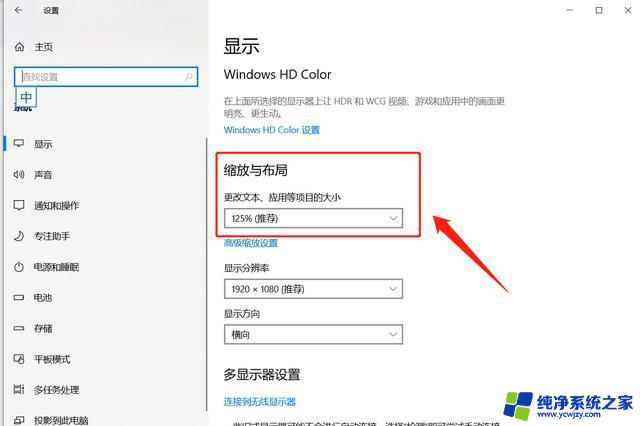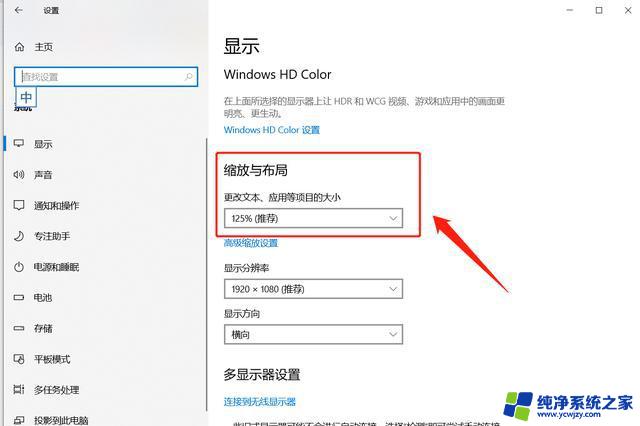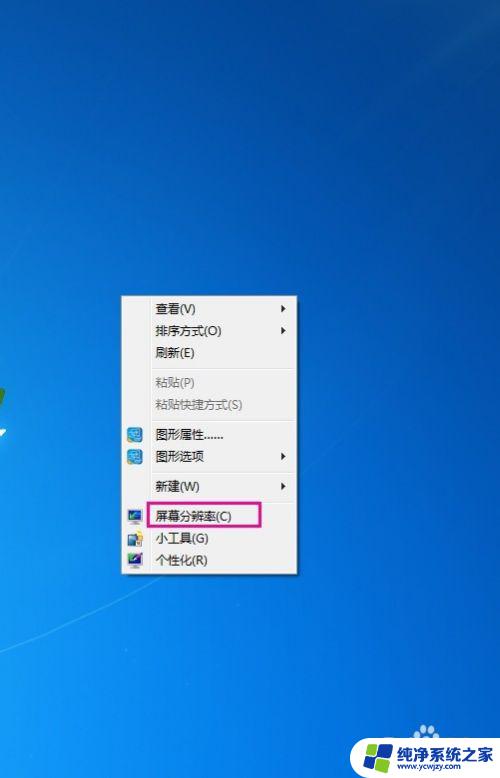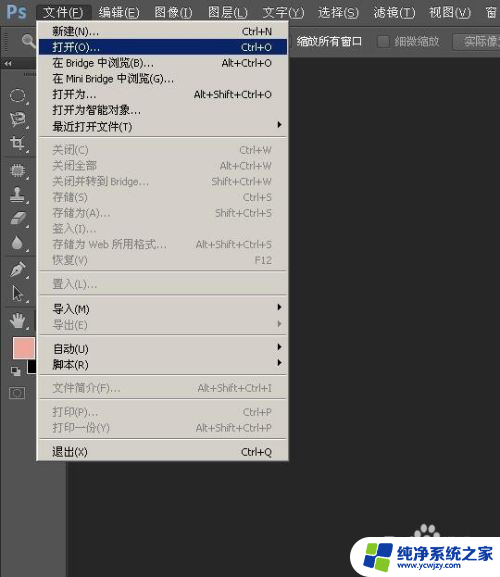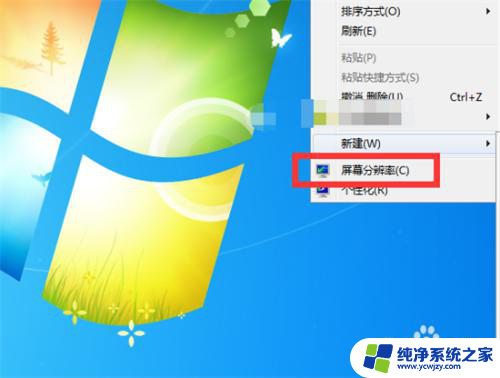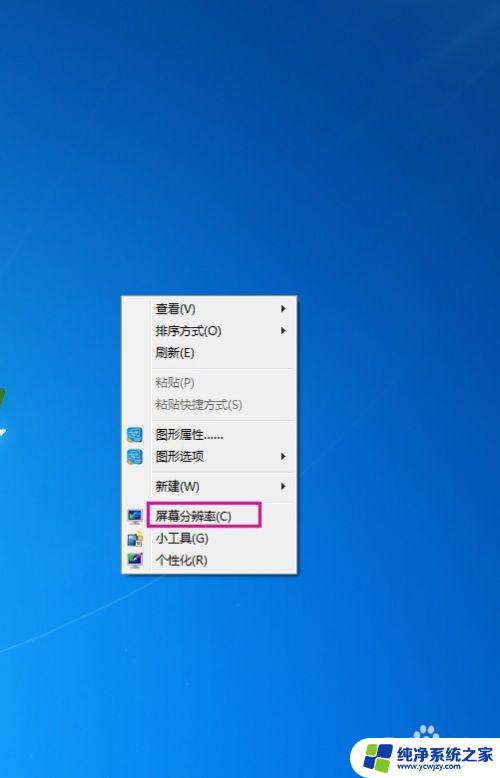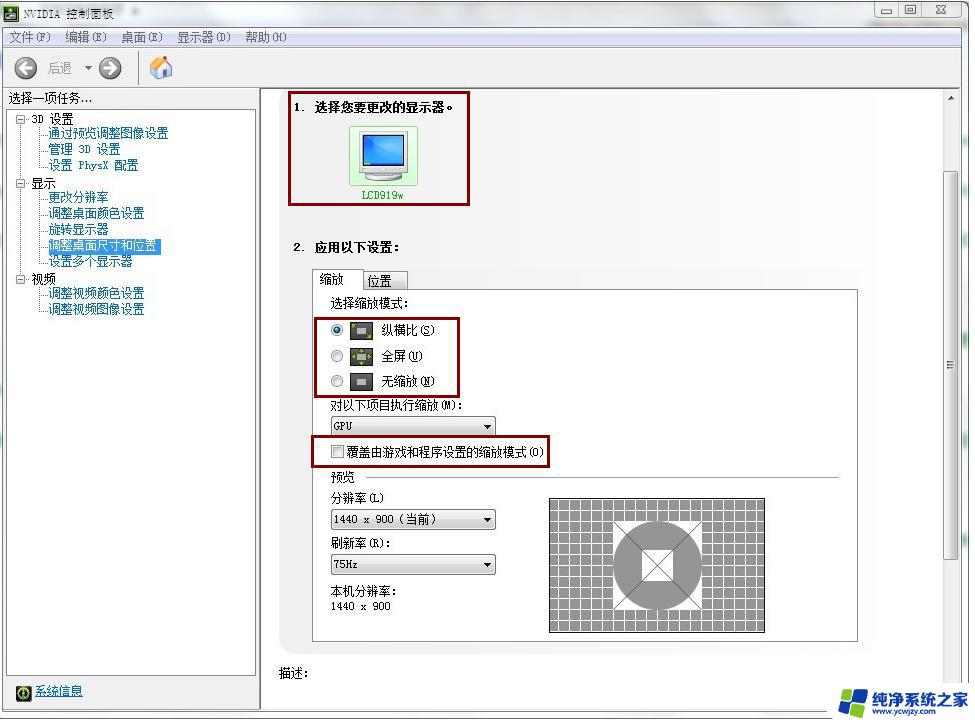怎么恢复电脑原来的分辨率 电脑分辨率恢复方法
怎么恢复电脑原来的分辨率,当我们使用电脑的过程中,有时会遇到分辨率改变的情况,这可能会导致屏幕显示模糊、图像失真等问题,当电脑的分辨率不符合我们的要求时,我们应该如何恢复电脑原来的分辨率呢?电脑分辨率的恢复方法并不复杂,只需按照一定的步骤进行操作,就能轻松解决问题。接下来本文将为大家详细介绍电脑分辨率的恢复方法,帮助大家解决分辨率调整引起的困扰。
操作方法:
1.现在市面上的电脑分辨率有很多种,最高的有4K,最低的也有720P。我们最常用的应该是1080P了,这个分辨率的屏幕既不会很耗电。而且体验也是不错的。

2.但是有时候,我们误操作了。使得屏幕的分辨率比原先的低了很多,导致电脑的体验不是很好。其实是可以通过电脑设置来还原的。

3.首先,点击电脑左下角的【开始】,再点开【控制面板】,进入到下一界面。
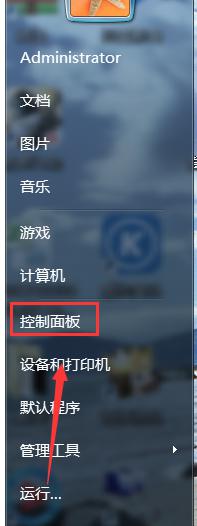
4.然后在所有类别当中,找到并点开【外观和个性化】,进入到下一界面。
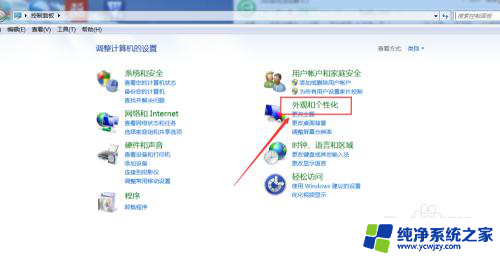
5.在【显示】类别中,找到并点开【调整屏幕分辨率】,进入到下一界面。
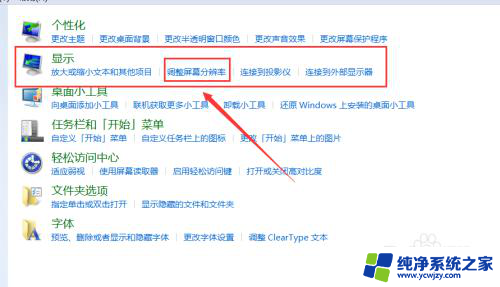
6.在【分辨率】那里点击,然后你会看到可以调整成许多的分辨率。选择最高的分辨率调整即可。
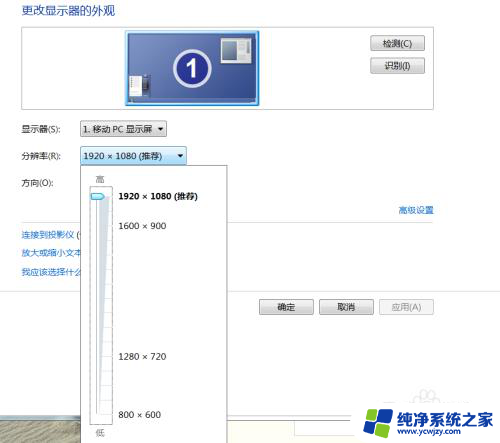
7.如果该经验能够给大家带来帮助的话,烦请大家多多投票支持。在这里先谢谢各位了。
以上就是如何恢复电脑原来的分辨率的全部内容,有需要的用户可以根据以上步骤进行操作,希望能对大家有所帮助。